Mengatur Mac Pro Anda
Saat pertama kali menyalakan Mac Pro Anda, Asisten Pengaturan akan memandu Anda mengikuti langkah sederhana yang diperlukan untuk mulai menggunakan Mac baru Anda. Anda dapat merespons semua perintah atau melewati sebagian langkah dan memilih untuk menyelesaikannya nanti. Misalnya, mungkin Anda ingin mengatur Durasi Layar—yang dapat Anda atur untuk pengguna yang berbeda—setelah pengaturan awal.
Asisten Pengaturan memandu Anda untuk:
Mengatur negara atau wilayah Anda: Ini mengatur bahasa dan zona waktu untuk Mac Anda.
Pilihan Aksesibilitas: Lihat pilihan aksesibilitas untuk kemampuan Penglihatan, Motorik, Pendengaran, Kognitif, atau klik Nanti. Untuk mempelajari lebih lanjut, lihat Aksesibilitas di Mac Anda.
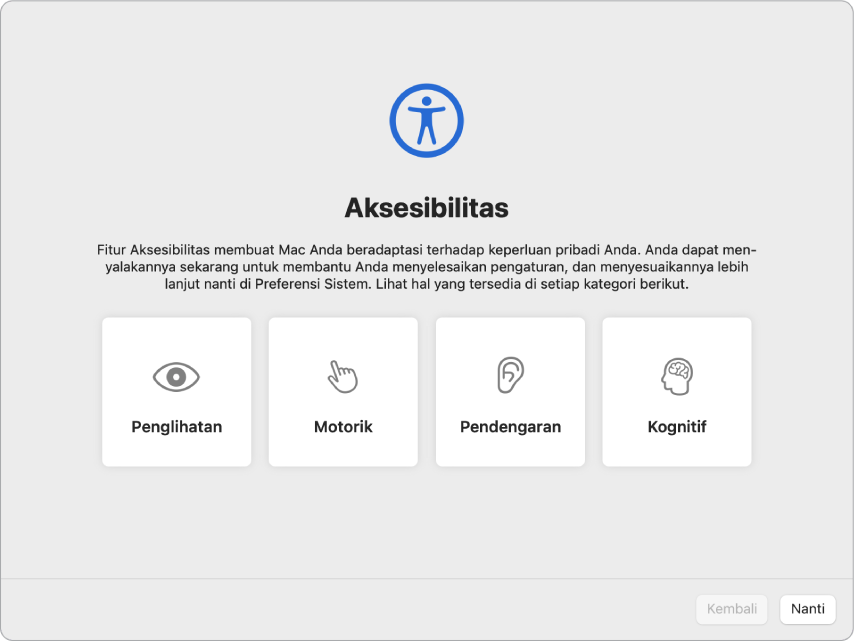
Menghubungkan ke jaringan Wi-Fi: Pilih jaringan dan masukkan kata sandi jika perlu. (Jika Anda sedang menggunakan Ethernet, Anda juga dapat memilih Pilihan Jaringan Lainnya.) Untuk mengubah jaringan nanti, klik ikon status Wi-Fi
 di bar menu, klik Jaringan Lainnya, lalu pilih jaringan Wi-Fi dan masukkan kata sandi. Anda juga dapat memilih untuk menyalakan atau mematikan Wi-Fi di sini.
di bar menu, klik Jaringan Lainnya, lalu pilih jaringan Wi-Fi dan masukkan kata sandi. Anda juga dapat memilih untuk menyalakan atau mematikan Wi-Fi di sini.Kiat: Setelah pengaturan, jika Anda tidak melihat ikon status Wi-Fi
 di bar menu, Anda dapat menambahkannya. Buka Preferensi Sistem, lalu klik Jaringan. Pilih Wi-Fi pada daftar sebelah kiri, lalu pilih “Tampilkan status Wi-Fi pada bar menu.”
di bar menu, Anda dapat menambahkannya. Buka Preferensi Sistem, lalu klik Jaringan. Pilih Wi-Fi pada daftar sebelah kiri, lalu pilih “Tampilkan status Wi-Fi pada bar menu.” Mentransfer informasi: Jika Anda sedang mengatur komputer baru dan belum pernah mengatur Mac, klik Nanti. Jika Anda ingin mentransfer data dari komputer lain sekarang atau nanti, lihat Mentransfer data Anda ke Mac Pro baru.
Masuk dengan ID Apple Anda: ID Apple Anda berisi alamat email dan kata sandi. Ini adalah akun yang Anda gunakan untuk segala hal yang Anda lakukan dengan Apple—termasuk menggunakan App Store, app Apple TV, Apple Books, iCloud, Pesan, dan lainnya. Sebaiknya Anda memiliki ID Apple Anda sendiri dan tidak membagikannya. Jika Anda belum memiliki ID Apple, Anda dapat membuatnya selama pengaturan (gratis). Masuk dengan ID Apple yang sama untuk menggunakan layanan Apple apa pun, di setiap perangkat—baik itu komputer, perangkat iOS, perangkat iPadOS, atau Apple Watch Anda. Lihat ID Apple di Mac.
Kiat: Jika Anda telah mengatur perangkat lain dengan versi perangkat lunak terbaru (macOS 12 atau lebih baru, iOS 15 atau lebih baru, iPadOS 15 atau lebih baru), Anda akan melihat panel untuk pengaturan cepat, “Jadikan Ini Mac baru Anda”, yang melewati banyak langkah dan menggunakan pengaturan yang disimpan di akun iCloud Anda.
Menyimpan file di iCloud: Dengan iCloud, Anda dapat menyimpan konten Anda—dokumen, foto, dan lainnya—di awan dan mengaksesnya di mana pun Anda berada. Pastikan untuk masuk dengan ID Apple yang sama di semua perangkat Anda. Untuk mengatur pilihan ini nanti, buka Preferensi Sistem dan masuk dengan ID Apple Anda jika belum. Klik ID Apple, klik iCloud di bar samping, lalu pilih fitur yang ingin Anda gunakan. Anda juga dapat memilih untuk menggunakan Rantai Kunci iCloud untuk menyimpan kata sandi Anda selama pengaturan. Untuk mempelajari lebih lanjut, lihat Mengakses konten iCloud di Mac Pro Anda.
Durasi Layar: Mengawasi dan mendapatkan laporan mengenai penggunaan komputer Anda. Untuk opsi dan detail, lihat Durasi Layar di Mac.
Memilih tampilan Anda: Pilih Terang, Gelap, atau Otomatis untuk tampilan desktop Anda. Jika Anda ingin mengubah pilihan yang Anda buat selama pengaturan, buka Preferensi Sistem, klik Umum, lalu pilih opsi tampilan. Anda juga dapat mengatur preferensi lainnya di sini.
Kiat: Jika Anda baru menggunakan Mac, lihat Anda baru menggunakan Mac?, Apa sebutannya di Mac saya?, dan artikel Dukungan Apple Kiat Mac untuk pengguna Windows.